【Apple】Apple WatchでSuicaを使ってみた
blogの更新が激しく滞っていますが、ここ一ヶ月ほどの忙しさはもう色々アレな感じなので、更新作業自体殆どできませんでした。
ようやく少しは時間がとれるようになった気はするので、再開したいと思います。
……大丈夫かな……?(苦笑)
さて、その関係でApple Watchを購入後も、選挙とか休みの日に台風が直撃しまくるとかで全然出かけられませんでしたが、ようやく私用ではありますが外出してきました。
Apple Watchを購入してからこれだけ間が空くとは……自然災害恐るべし。
まずはチャージをしてみた
Suicaをチャージする際には、iPhoneのWalletアプリ、Suicaアプリからチャージする方法がありますが、Apple Watchからでも直接チャージする事ができます。

まずはApple WatchでWalletアプリを起動します。
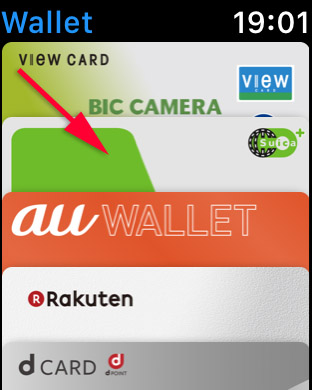
カード群の中からSuicaを選択

ここでサイドボタンをダブルクリックするとSuica決済画面へと移行する訳ですが、そのまま画面を上へとスワイプすると……。
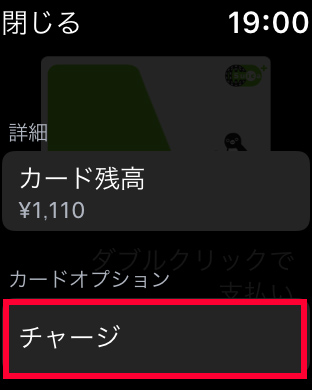
カード残高とチャージの項目が出てきます。
ここでチャージを選択。
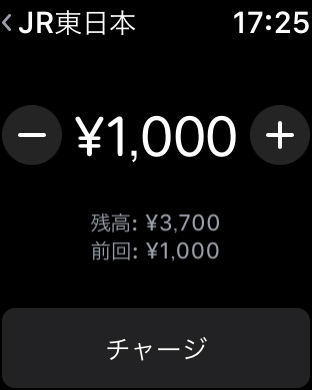
デジタルクラウン、または『+、-』ボタンをタップして、100円単位でチャージする金額を選択します。
ちなみにチャージ上限の20,000円まで入金する場合のみ、1円単位で変動させることができます。
今は1円単位でのチャージはできないので、端数が気になる人は面倒ですが1度iPhoneにSuicaを戻してWalletアプリからチャージするか、満額チャージをする必要があります。
ちょっと不便。
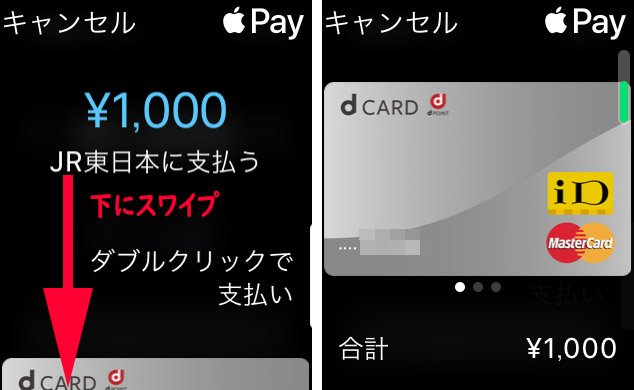
金額を設定したら、クレジットカードを選択。
最初に表示されるのはApple Payに登録してあるメインカードになるので、支払いに使いたいカードを選んでチャージしましょう。
Apple Watchに支払い可能なクレジットカードを追加していないと決済ができません。
また、当然ですがApple Payで対応していないVisaカードでの支払いはできません。
注意しましょう。
私は折角だから、届いたばかりのビックSuicaを利用するぜ。
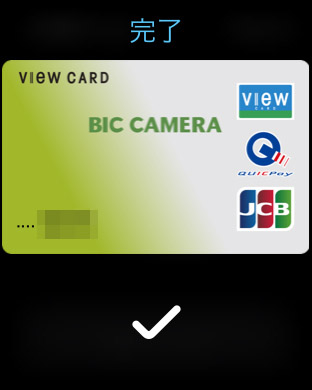
決済完了。
無事にチャージで来ました。
チャージ中は端末との処理が完了するまではSuicaは利用できなくなります。
1分程度かかる事があるので、急ぎの場合は注意しましょう。
ちなみに私はGPSモデルなので近くにiPhoneが必要ですが、セルラーモデルはApple Watch単体でチャージできるそうです。
Apple Watchだけでチャージする機会はそうそうないとは思いますが、便利な世の中になったものですねえ……。
実際に改札を通ってみた
と言う事で、やるべき事は改札を通る事だな!
私用とは言えお仕事のお話なので、道中の動画や写真などはありません。
許したまえ。
さて、まずは改札は切符、交通系ICカードに限らず右手側にしか機械や端末がありません。
この辺りは右利きが大多数を占めるので仕方がないかな、と思わなくもないです。
無いものねだりをしても仕方がないので、現状では右手側にしか端末は無いものとして行動をします。
右利きの人は大体左腕に時計を着けるとは思いますが、実際に改札を通る際には、体を捻って端末にタッチする必要があります。
何か、変なヒーローのポーズみたいでカッコ悪い。
少なくともスタイリッシュではないですね。
かと言って、右利きの人が右腕に装着するのも考え物です。
ここは開き直って、体を捻って改札を通る事にしましょう。
幸いにも改札のIC端末は大勢の人間を捌くために感度が高く設定してあるらしく、端末に触れなくても浮いた状態でも反応してくれます。
つまりApple Watchを端末に接触させるために手首を返さなくても、そのまま手首を端末に置けば決済できる訳ですね。
話によれば端末部の横からタッチしても通れるとか。
……人の少ない場所で試してみたい事案ですね……。
体を捻る……と言う行為は必要な訳ですが、両手が塞がっている場合でもApple Watchをかざすだけでいいので利便性は良いです。
iPhoneを取り出すためにいちいち足を止めないで済むと言うのは、大きな利点だと思います。
別にポケットから取り出すから良い……とか言ってる人。
あなたは良いかも知れませんが、世の中には鞄の中に入れる人も多いのですよ?
と言う事で、便利と感じる人には便利なのです(笑)。
Suicaはダブルクリックは不要
電子マネー決済をする場合、Walletアプリから使うカードを選択する他、iPhoneであればホームボタンをダブルクリックして指紋認証、Apple Watchであればサイドボタンをダブルクリックをしての決済準備を完了する必要がありますが、Suicaに関してはエクスプレスカードとして設定できます。
この設定がしてあれば、Walletアプリを立ち上げなくても端末にかざすだけで決済ができます。
注意点としては、複数枚のSuicaを登録してある場合は、1枚だけしかエクスプレスカードに設定できない事。
また、Apple WatchやiPhoneの電源が入っていないと使用できない事があります。
そして一番引っ掛かりやすいのが、Apple Watchがロック状態では決済ができない……という事でしょうか。
Apple Watchを充電するタイミング、装着するタイミングは人それぞれでしょうけど、Apple Watchは腕から外した段階で自動的にロックがかかります。
つまり再度腕に着けた段階で、Apple Watchから直接パスコードを入力するか、iPhoneのロックを外す必要があります。
特に急ぎの外出時には注意しておきましょう。
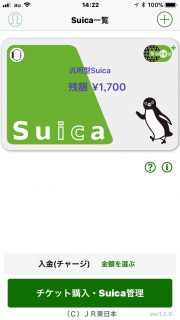


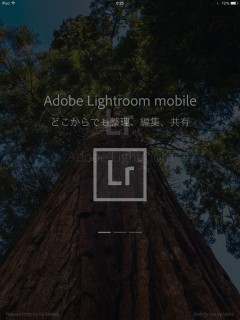




ディスカッション
コメント一覧
まだ、コメントがありません